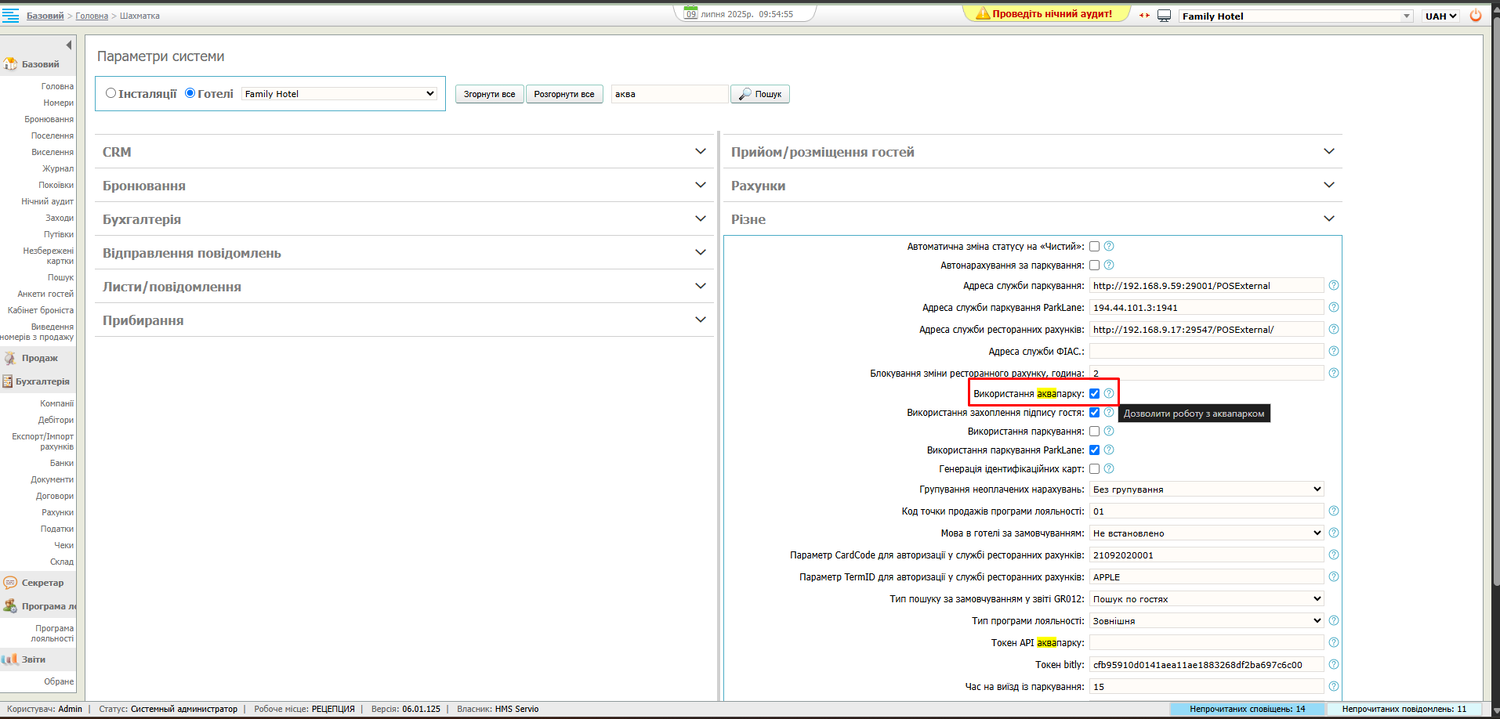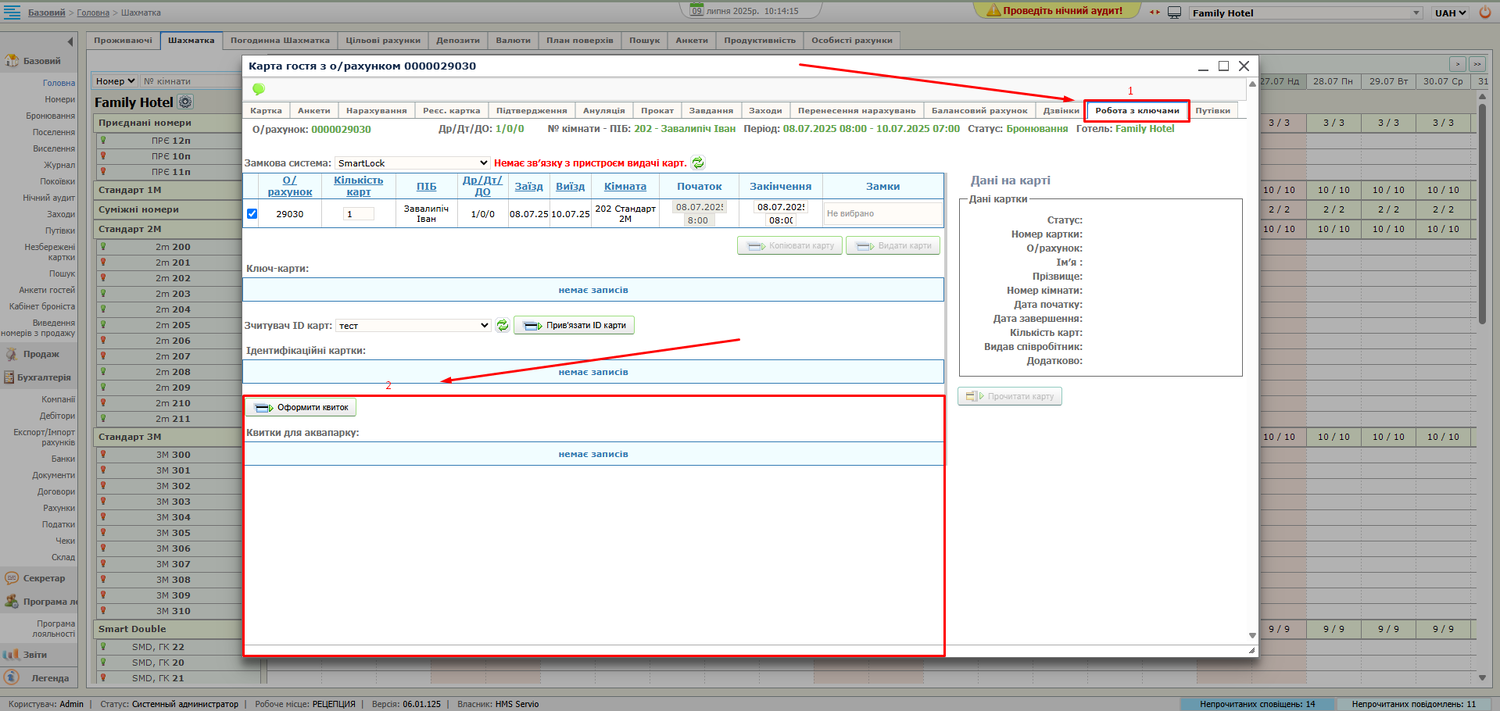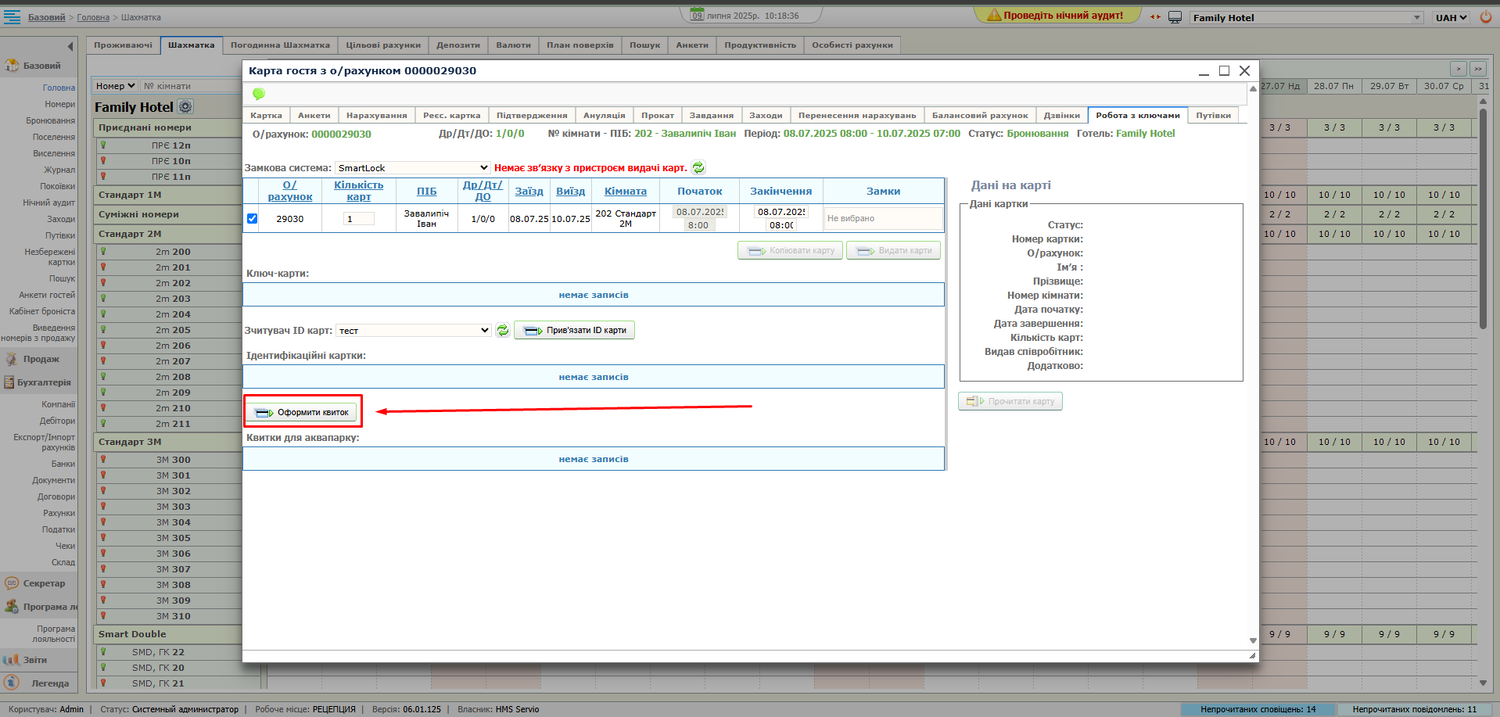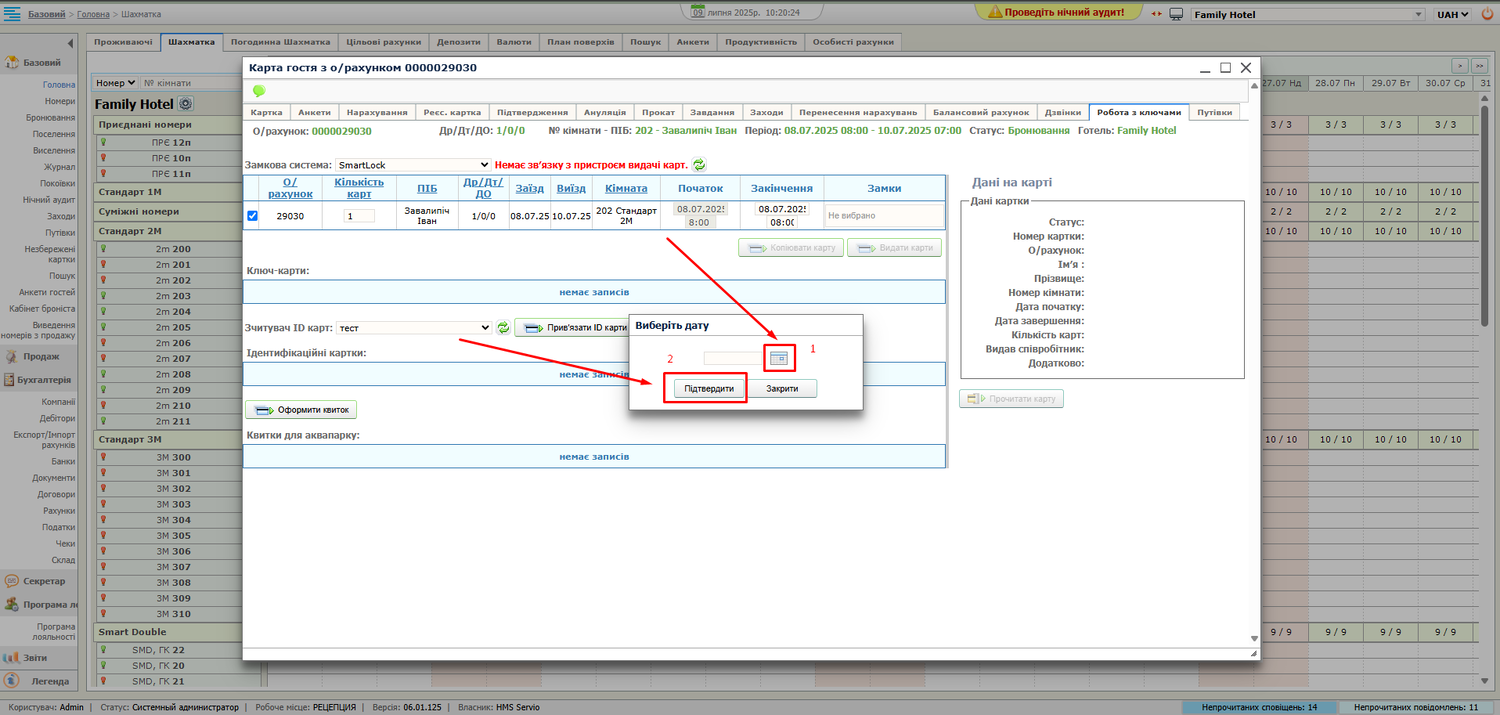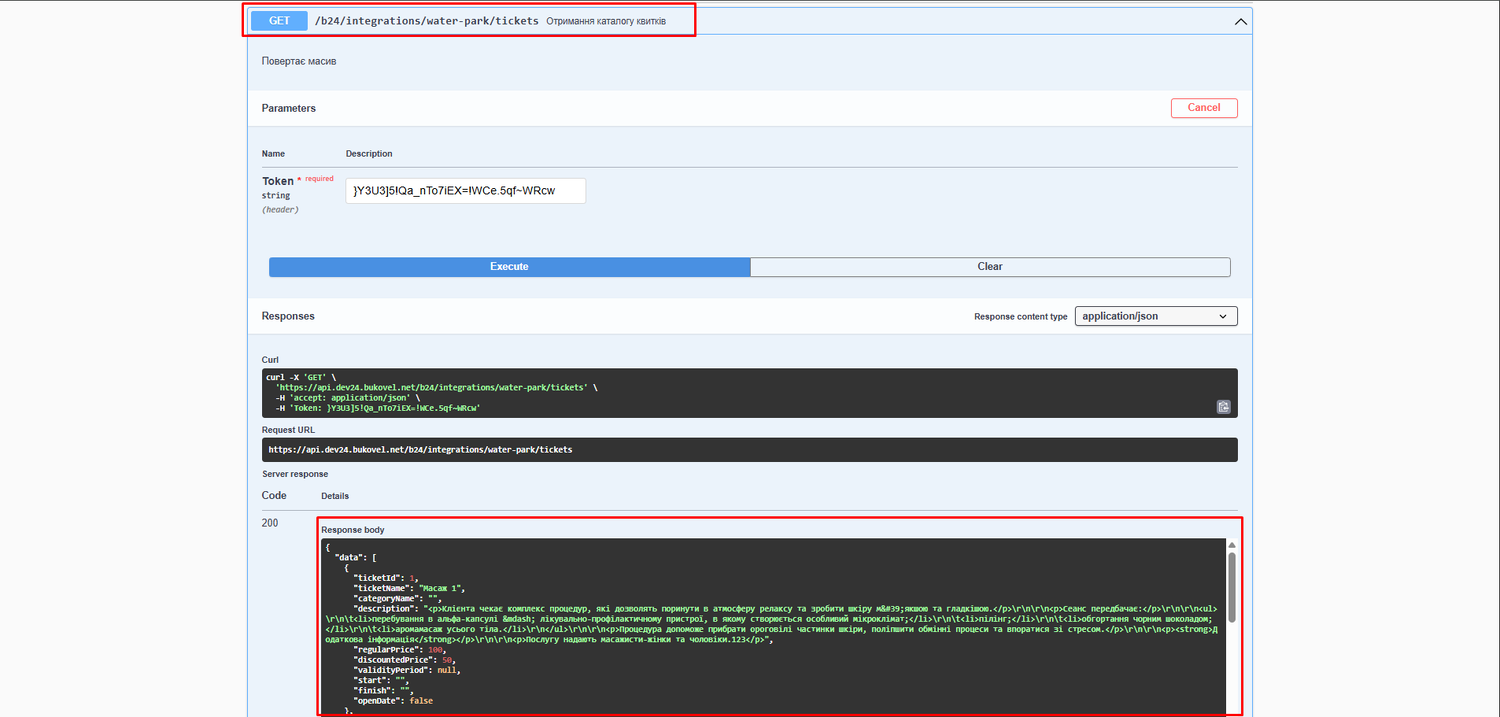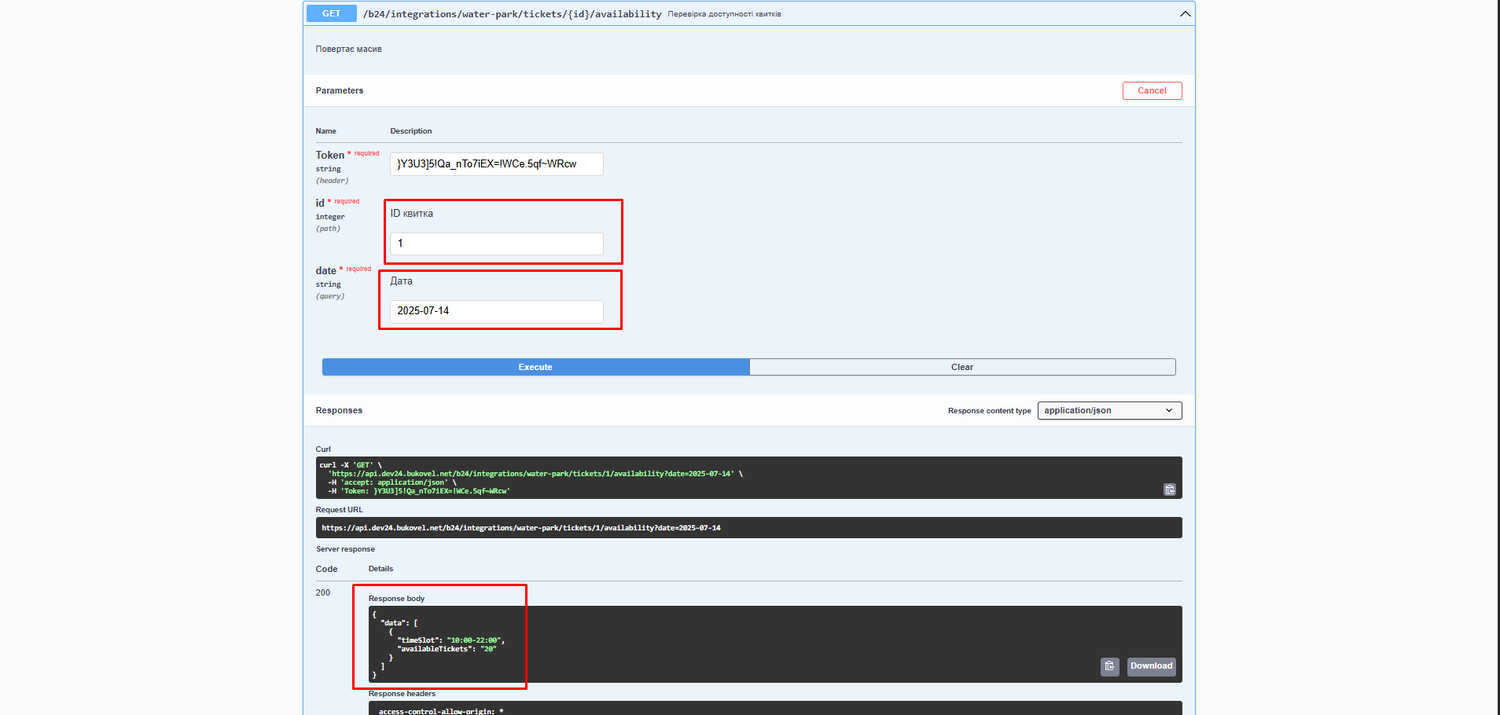Інтеграція з Аквапарк: відмінності між версіями
Перейти до навігації
Перейти до пошуку
| Рядок 13: | Рядок 13: | ||
[[Файл:Akvapark3.png|1500px|безрамки]] | [[Файл:Akvapark3.png|1500px|безрамки]] | ||
*В з'явившомуся вікні потрібно: | *В з'явившомуся вікні потрібно: | ||
#натиснути на '''"календар"''' i обрати '''дату квитка'''. | #натиснути на '''"календар"''' i обрати '''дату квитка'''. | ||
#натиснути '''"Підтвердити"'''. | #натиснути '''"Підтвердити"'''. | ||
[[Файл:Akvapark4.png|1500px|безрамки]] | |||
==переглянути квитки через API== | ==переглянути квитки через API== | ||
*приклад посилання для перегляду API | *приклад посилання для перегляду API | ||
Версія за 09:05, 9 липня 2025
Налаштування
Щоб розпочати роботу з аквапарком, потрібно активувати відповідний функціонал:
- Відкрийте меню Параметри системи → Різне.
- Увімкніть чекбокс «Використання аквапарку».
Використання
- Перейшовши в картку гостя в розділі "Робота з ключами", доступна окрема таблиця для списку згенерованих квитків.
Оформити квиток
- Для оформлення квитка потрібно натиснути "Оформити квиток".
- В з'явившомуся вікні потрібно:
- натиснути на "календар" i обрати дату квитка.
- натиснути "Підтвердити".
переглянути квитки через API
- приклад посилання для перегляду API
- https://Шаблон:'''ваше значення'''/b24/integrations/documentation
- Виконуючи запит на endpoint /tickets.
- потрібно вказати Token - токен можемо взяти в Параметрах системи, поле Токен API аквапарку"""
натискаємо execute і отримуємо каталог всіх квитків.
- Виконуючи запит на endpoint /availability
- вказуємо такі параметри: token, ticketid, date
- натискаємо execute
- отримуємо кількість доступних квитків на дату для конкретного ticketid